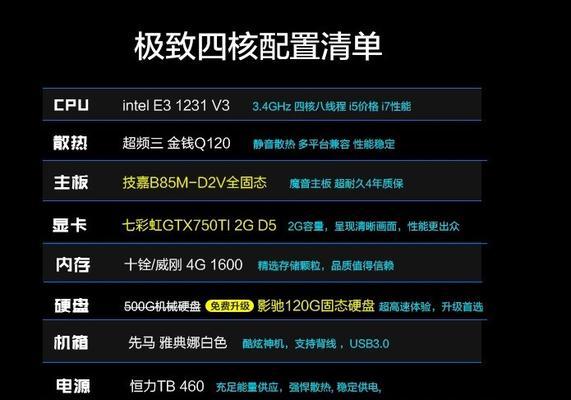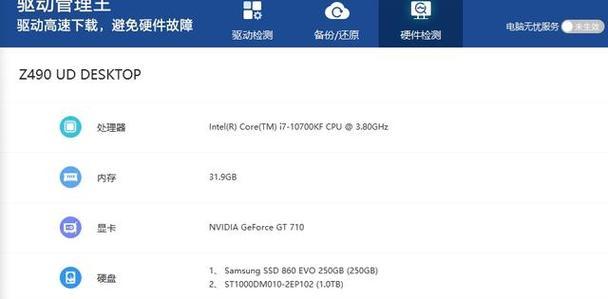在您购买电脑之前,或在发现电脑运行缓慢时,您可能需要了解所使用电脑的配置。准确获取电脑配置信息对于电脑的维护、升级以及故障排查都至关重要。以下将介绍查询电脑配置的正确方法,并提供一些实用技巧,以帮助您更好地了解自己的电脑硬件和软件状态。
电脑配置查询方法概览
在我们深入了解细节之前,让我们先快速浏览一下查询电脑配置的几种常见方法,以获取核心信息。
1.系统信息工具:
Windows系统中可以使用“系统信息”工具。
Mac系统中可以查看“关于本机”。
2.第三方软件:
使用CPUZ、GPUZ等专业硬件信息检测软件。
使用Speccy、EVERESTUltimate等综合型系统信息工具。
3.设备管理器:
在Windows系统中通过设备管理器查看硬件驱动和设备状态。
4.命令行工具:
Windows系统中可以使用命令提示符或PowerShell。
Linux和Mac系统中可以使用终端命令。
Windows系统配置查询
对于Windows系统用户,下面详细说明了如何使用系统自带工具和命令来查询电脑配置。
1.使用系统信息工具
Windows系统提供了一个非常便捷的工具,可以直接在开始菜单中找到“系统”。点击“系统”后,便可查看到基本信息如处理器类型、安装的内存大小等。
2.使用命令提示符
您也可以通过按`Win+R`快捷键打开运行对话框,输入`cmd`并按回车打开命令提示符,然后依次输入以下命令获取详细信息:
查看处理器信息:`wmiccpugetname,CurrentClockSpeed,MaxClockSpeed,Status`
查看内存信息:`wmicMEMORYCHIPgetBankLabel,Capacity,Speed`
查看磁盘信息:`wmicDiskDrivegetModel,InterfaceType,MediaType`
3.使用第三方软件
有许多第三方软件可以提供更详细的电脑配置信息。例如:
CPUZ:提供处理器、内存、主板和缓存等信息。
GPUZ:专注于显示适配器的详细信息,包括显卡规格、显存等。
Speccy:提供电脑的硬件概览、操作系统、性能等信息。
Mac系统配置查询
Mac系统的用户可以使用以下方法来查询电脑配置:
1.查看“关于本机”
在Mac系统中,点击屏幕左上角的苹果图标,选择“关于本机”,便可查看处理器、内存、显卡、串号等信息。
2.使用系统信息
对于更详细的信息,用户可进一步点击“系统报告”按钮。在这个界面中,你能找到所有硬件组件的详细信息。
Linux系统配置查询
在Linux系统中,可以通过以下方法获取系统信息:
1.使用终端
打开终端,输入`uname-a`可以显示内核信息,输入`lshw`可以得到包括内存、处理器、网络接口等多种硬件的信息。
2.使用lspci和lsusb
`lspci`用于列出所有PCI总线的信息,`lsusb`用于列出所有USB设备的信息。
实用技巧与常见问题
实用技巧
查询电脑配置时,以下几个技巧可能对你有帮助:
笔记记录:查询信息时,记录关键硬件参数及版本号可以帮助未来升级或故障排除。
比较购买:如果打算升级硬件,可将不同配置选项进行比较,并确保它们兼容于你的现有系统。
排除故障:如果电脑出现问题,比较当前配置和建议配置可以帮助诊断问题。
常见问题
如何查看显卡信息?
对于Windows用户,可以使用GPU-Z查看显卡的芯片类型、显存大小、温度等信息;Mac用户则可以在“关于本机”中找到显卡信息。
电脑配置跟不上新软件怎么办?
可以通过增加内存、更换或升级显卡来增强性能;如果配置过旧,则可能需要考虑购买新电脑。
如何通过命令行检查电脑的温度?
在Windows下,可以使用`CoreTemp`等软件;在Linux下,可以使用`sensors`命令。
结语
通过以上介绍的方法和技巧,您现在已经了解了如何查询电脑配置,并对如何使用这些信息作出了指导。确保定期检查您的电脑配置,以保持系统最佳运行状态。如果未来遇到任何问题,您已经拥有了解决它们的必要知识和工具。